Как установить функцию усилителя wifi на маршрутизатор Zyxel Keenetic?
Дело в том, что прошивка Zyxel Keenetic построена по модульному принципу. То есть в ней есть отдельные компоненты, отвечающие за те или иные функции. На моем Zyxel Keenetic Giga II компонент, отвечающий за работу в качестве усилителя wifi, не был установлен, поэтому новичок мог бы подумать, что функции репитера в нем нет. Однако можно скачать отдельно модуль, отвечающий за подключение беспроводного WDS моста и усилить wifi сигнал, либо объединить две сети.
Для этого нужно зайти в раздел настроек системы маршрутизатора, который скрывается в меню за иконкой «шестеренки», и открыть вкладку «Обновление».
И видим как раз те самые модули — часть из них активна, а часть — не установлена. Здесь прокручиваем список вниз до значения «Режим усилителя» и ставим на нем «галочку» — в правой колонке появится надпись «Будет установлен».
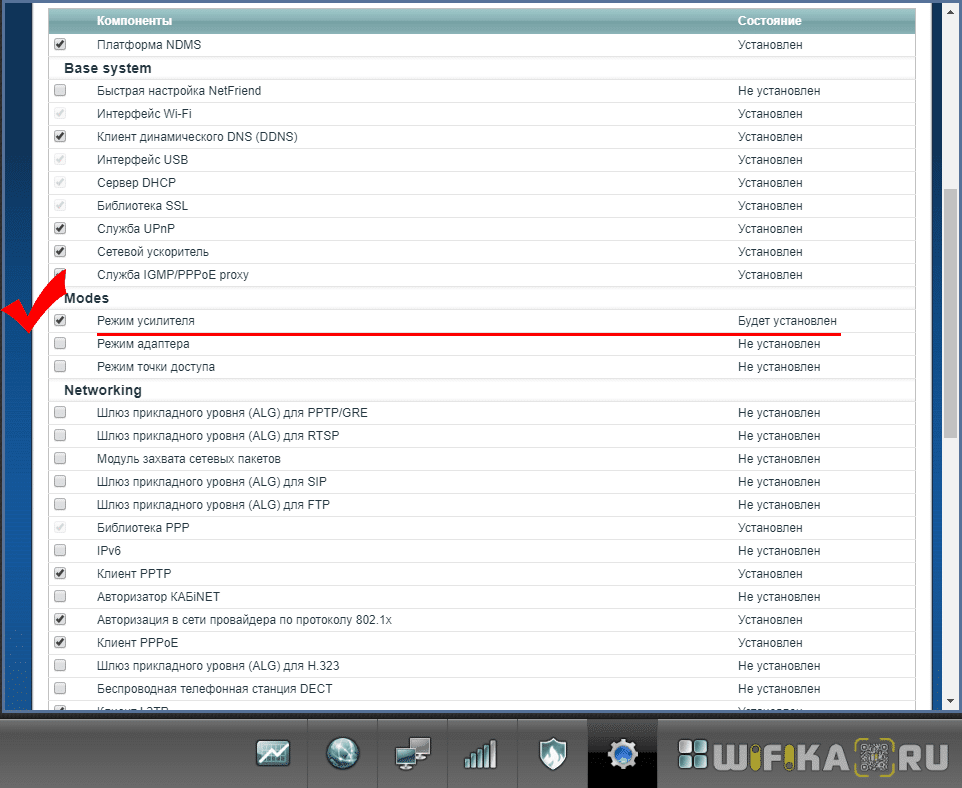
Также можно сразу выбрать и другие функции, которые понадобятся при работе с локальной сетью. Теперь прокручиваем до самого конца и нажимаем на кнопку «Установить»
Режим клиента в стандартной прошивке
Будем применять режим клиента (беспроводного моста), позволяющий принимать сигнал по эфиру от основного маршрутизатора и создавать свою сеть на том же канале, с одинаковыми названием и паролем доступа. Перемещаясь в пространстве, абонент выбирает ту сеть, сигнал которой сильнее, и не чувствует никакого перехода.
Для настройки Zyxel Keenetic в режиме репитера нужно:
- сменить в его настройках подсеть. В противном случае подключения клиента не произойдет;
- после входа в интерфейс устройства по адресу 192.168.1.1 в «Панели управления» нажать значок с символом домашней сети (монитор);
- на открывшейся странице раскрыть вкладку «Сегменты», а в ней выбрать строку Home network;
- для смены подсети изменить IP-адрес и начальный адрес диапазона сервера DHCP. Выполнить команду «Применить». После этого настройки сбиваются по причине замены адреса.
- Отключаем компьютер, с которого производим настройку, от роутера-репитера Zyxel и снова подключаем. Теперь для входа в «Панель управления» настраиваемого репитера используем измененный IP-адрес, например, 192.168.2.1. Для подключения к основному роутеру по wi-fi нажимаем на символ интернета (глобус) в нижнем ряду страницы. Открываем вкладку WISP (WI-FI) 2.4 ГГц. и устанавливаем галочку в клетке «Включить».
- После нажатия клавиши «Обзор сетей» из списка выбираем ту, что надо усилить (транслировать). Вводим пароль доступа, отмечаем маркером пункт «Использовать для выхода в интернет» и нажимаем кнопку «Применить». Для вступления изменений в силу перезагружаем компьютер. Теперь роутер Zyxel-репитер работает как повторитель сигнала основной точки доступа Wireless.
Особенности
Предназначение репитера – повторять и усиливать слабый беспроводной сигнал для расширения зоны покрытия. В качестве такого повторителя могут выступать как узконаправленные устройства, так и полноценные роутеры Zyxel. Например:
- Двухдиапазонный расширитель покрытия WRE6602 (две частоты для Wi-Fiна 2.4 ГГц и 5 ГГц).

- Двухдиапазонный усилитель Wi-Fi сигнала Zyxel WRE6505 v2.
- Маршрутизатор Zyxel Keenetic Lite III.

- Точка доступа Wireless N300 (WAP3205 v3).

Процесс установки сетевых девайсов в качестве репитеров будет полностью зависеть от типа устройства. Рассмотрим подробнее.
Прошивка
Обзор этого устройства был бы неполным без информации о способах прошивки роутера. Итак, система маршрутизатора проверит компоненты на актуальность при стартовом соединении. Если есть обновления, в интерфейсе появится сообщение о возможности загрузить их, после чего нажмите соответствующую клавишу. Таким образом устройство загрузит обновления самостоятельно. Статус процесса будет показан в отдельном окне.
Прошивка роутера занимает какое-то время, выполнять перезагрузку устройства в этот период нельзя, также не стоит выключать компьютер. Это может вывести маршрутизатор из строя навсегда!
Если процесс прошёл успешно, то роутер самостоятельно перезагрузится и подключится к Сети.
Установить обновление вручную также нетрудно: скачайте архив с прошивкой с ресурса производителя, распакуйте его в отдельную папку и введите путь к папке в интерфейсе.
Настройка роутера в режиме повторителя
Инструкции также доступны в формате видео:
Маршрутизатор Zyxel Keenetic Lite III – универсальное устройство, которое может работать как репитер. Для этого понадобится ровно то же самое, что и для подключения стандартного ретранслятора – включить его в домашнюю локальную сеть и настроить на прием сигнала и его повторение с усилением.
Для настройки Zyxel Keenetic Lite в режиме репитера для расширения зоны Wi-Fi нужно делать следующее:
- Соедините маршрутизатор с компьютером через патч-корд и включите его в сеть электропитания.
- Через браузер зайдите в админку маршрутизатора по адресу 192.168.1.1 и данным локального администратора admin/admin.
- Внизу выберите вкладку система (шестеренка), а затем перейдите в «Режим».
- Выберите «Усилитель» и жмите «Применить».
- Перезапустите роутер, нажав «Сейчас».
- Готово. Патч-корд можно отсоединить от роутера.
- Теперь подключите роутер в режиме усилителя в домашнюю локальную сеть основного маршрутизатора.
- Для этого нажмите кнопку WPS на основном роутере (режим сопряжения, индикация Wi-Fi начнет быстро мигать), затем подходите к роутеру Keenetic и жмите кнопку WPS на нем. Нужно чтобы второе устройство было в зоне покрытия Wi-Fi первого.
- Ожидайте. Режим сопряжения закончится, как только индикация Wi-Fi перестанет активно мигать и загорится лампочка Интернета.
- Готово. Точкой повторителя можно пользоваться.
При сопряжении роутер в режиме усилителя скопировал информацию о точке доступа, соединился с основным оборудованием в правильном режиме и раздает Wi-Fi. По сути, роутер создает копию второй точки, но специальные настройки маршрутизаторов позволяют устройствам обнаруживать одну точку доступа с большой зоной действия и сильным сигналом.
Так как основной маршрутизатор работает в режиме DHCP, то все устройства, подключенные к нему, получают IP-адрес автоматически. Чтобы узнать, какой адрес для входа в админку у роутера Zyxel Keenetic Lite, нужно:
- Зайти в админку главного маршрутизатора;
- Перейти в раздел DHCP – «Список клиентов DHCP».
Зная новый IP-адрес, можно войти в админку маршрутизатора, что в режиме репитера. Отключается функция переключением режима из «Усилителя» в «Интернет-центр». После можно использовать роутер в качестве главного устройства для локальной сети.
Быстрая настройка
Все настройки выполняются в удобном веб-интерфейсе. Попасть в него нетрудно: введите «192.168.1.1» в браузере, заполните стандартные поля логина/пароля (login — admin; pass — 1234).
После этого система пригласит вас в Мастер настройки. Рекомендуем нажать на «Быстрая настройка», чтобы разобраться с базовыми опциями.
В режиме быстрой настройки необходимо ввести MAC-адрес (если это предусмотрено договором провайдера), тип IP-адреса.
Разобравшись с адресами, вы попадёте в параметры авторизации. Последующие настройки зависят от конкретного интернет-провайдера.
Если компания использует L2TP, PPTP, PPPoE подключение (Дом.ру, большинство филиалов Ростелеком, МТС, Билайн, ТТК), то рекомендуем выставить такие параметры:
- в поле «У меня нет пароля» снять галочку;
- ввести login/pass для ZYXEL KEENETIC ULTRA II;
- нажать клавишу «Далее».
Некоторые провайдеры (Ростелеком Удмуртия, ТТК-Урал) пользуются динамическим адресом. Для них выставьте флаг в поле «У меня нет пароля», и перейдите к последующему пункту.
На этом быстрая настройка завершена, теперь можно переходить к ручной настройке через интерфейс.
Не забудьте поменять информацию для авторизации в интерфейсе (система сама предложит поменять стандартные login/pass). Теперь можно установить параметры для работы .
Настройка Zyxel Keenetic в режиме повторителя
Режим повторителя или репитера, используемого для расширения зоны действия WiFi-сети основного роутера, в меню настроек Zyxel называется «Усилитель». Но имя «Ретранслятор» точнее характеризует работу девайса. При расположении репитера в месте достаточной силы сигнала главного интернет-центра абонент легко работает в интернете на большем удалении от основной точки доступа. То есть, произошло усиление.
Смена основного режима маршрутизатора производится в «Панели управления» его веб-интерфейса. Исключение составляет модель Zyxel Keenetic Lite iii, имеющая переключатель на задней панели, что очень удобно. Нажимаем в нижнем ряду «Систему» (символ шестеренки), вкладку «Режим» и на ее странице ставим маркер возле надписи «Усилитель». Нажимаем клавишу «Применить».
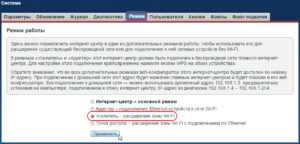
Для установления соединения с маршрутизатором, сеть которого надо усилить, кратковременно нажимаем на обоих устройствах кнопки WPS — активации режима быстрой синхронизации.

https://youtube.com/watch?v=videoseries
Настройка Wi-Fi
Перейдите в пункт «Режим работы» раздела «Wi-Fi». Затем выберите режим «Точка доступа», и заполните поля таким образом:
- рекомендуемая защита WPA/WPA2 — максимальный уровень;
- ключ сети — придумайте свой пароль;
- имя (SSID) — впишите название для новой сети ZYXEL KEENETIC ULTRA II;
- базовая защита — не менять.
Чтобы точка доступа начала работать, нажмите «Применить».
Если хотите улучшить беспроводную связь между маршрутизатором и сетевыми приборами , которые к нему подключены, то рекомендуем выполнить такие действия:
- для большего покрытия перенесите роутер в центр беспроводной сети;
- обновите прошивку;
- установите прибор подальше от прямых лучей солнца и преград из металла;
- откройте отверстия охлаждения маршрутизатора;
- постарайтесь разместить роутер подальше от мощных двигателей, холодильников, беспроводных телефонов, флюоресцентных ламп.
Настройка Интернета
Вне зависимости от провайдера, первоначальный порядок действий выглядит так:
Перейдите в пункт «Список» раздела «Интернет».
Broadband connection.
Настройте WAN‑порт
Для этого важно выставить флажок напротив поля «Использовать разъём».
Поставьте флаг в поле «Включить интерфейс».
Напротив «Получить адрес по DHCP» снять галочку.
Соединение для РРРоЕ:
- «Описание» — придумайте название;
- тип протокола — РРРоЕ;
- адрес сервера — по умолчанию;
- «Подключаться через» — ISP;
- пароль/логин — выдаёт провайдер.
Соединение создано!
Соединение для L2TP (Билайн):
- L2TP протокол;
- «Задействовать» — поставить флажок;
- «Описание» — назвать соединение;
- логин/пароль (смотреть в договоре, выданном провайдером);
- tp.internet.beeline.ru (сервер);
- «Подключаться через» — ISP.
Настройка сервера DHCP и LAN
Включите «Домашняя сеть» в интерфейсе. Здесь вы увидите несколько подменю. Менять адрес прибора в сети можно в пункте «IP-адрес». Чтобы включить сервер DHCP, достаточно выставить флажок напротив позиции «Включён». Адреса с 1 по 32 задаются статически, остальные сервер будет присваивать в auto режиме. Пул адресов при потребности можно изменить. Кроме того, пользователь получает возможность устанавливать свои адреса DNS.
Альтернативная прошивка
Производитель Zyxel на разные модели в базовой комплектации устанавливает модули программного обеспечения, отвечающие за определенные функции. В приобретенном изделии функции репитера (усилителя) иногда не предусмотрены. Прошивку обновить, однако, доступно, скачав ее из интернета. Если потребуется другой режим, например, адаптера, для него потребуется другая прошивка устройства.
С некоторым риском потери гарантии на роутер устанавливается альтернативная прошивка DD WRT стороннего разработчика. Она включает в себя все функции роутеров Zyxel, репитера в том числе. Зачастую с универсальной прошивкой устройство работает стабильнее, чем на ПО Zyxel.
Скачиваем DD WRT с официального сайта разработчика ПО в виде архива, извлекаем из него файл с расширением .bin, сохраняем его на компьютере.























